Aide et support
Lorsque vous cliquez sur le bouton  Aide, le menu contentant l'information supplémentaire et le lien hypertexte pour envoyer les commentaires s'ouvre :
Aide, le menu contentant l'information supplémentaire et le lien hypertexte pour envoyer les commentaires s'ouvre :
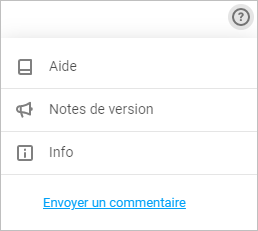
Aide
L'Aide contient les informations sur les logiciels MyOffice Private Cloud et décrit chaque logiciel MyOffice Private Cloud séparément. Rechercher dans l'Aide Lorsque vous appuyez sur le bouton 1.La table des matières qui se trouve dans la zone de navigation et qui est utilisée pour naviguer dans les sections. La table des matières a une structure arborescente dont les éléments peuvent être développés ou réduits en cliquant sur l'icône 2.Le champ de recherche en haut à droite de la fenêtre d'aide. Saisissez le terme (mot ou expression) que vous recherchez et sélectionnez la section souhaitée dans la liste des résultats de la recherche. 3.Les flèches de navigations 4.Les liens hypertexte dans le texte du document qui permettent de passer à la section du document contenant la description de l'élément sélectionné. |
Notes de version
Les Notes de version contiennent des informations actualisées sur les nouvelles fonctionnalités de la version actuelle du logiciel. Le bouton peut contenir l’indication indiquant qu'il y a des mises à jour de l'application. L'indication sera affichée pendant 14 jours à compter de la date de mise à jour du système, jusqu'à ce que l'utilisateur soit familiarisé avec les changements. Lorsque vous appuyez sur le bouton |
Info
Lorsque vous cliquez sur le bouton |
Envoyer un commentaire
Si le logiciel mail est connecté et et que l'administrateur système ait spécifié le courriel d'assistance technique dans les paramètres de MyOffice Private Cloud, l'assistance technique est disponible par le biais d'un formulaire spécial. Avant de contacter le support technique, veuillez vous assurer que les informations nécessaires ne sont pas disponibles dans l'Aide. En cliquant sur le lien hypertexte Envoyer un commentaire, une fenêtre pour envoyer un message au support technique s'ouvre dans un nouvel onglet de votre navigateur. Dans le formulaire ouvert, saisissez le sujet de votre message, décrivez le problème ou la suggestion que vous voulez faire et puis appuyez sur le bouton Envoyer. |

 à côté de l'élément de la structure.
à côté de l'élément de la structure. situées en haut de la zone d'affichage, sont utilisées pour passer successivement à la section précédente ou suivante.
situées en haut de la zone d'affichage, sont utilisées pour passer successivement à la section précédente ou suivante.
